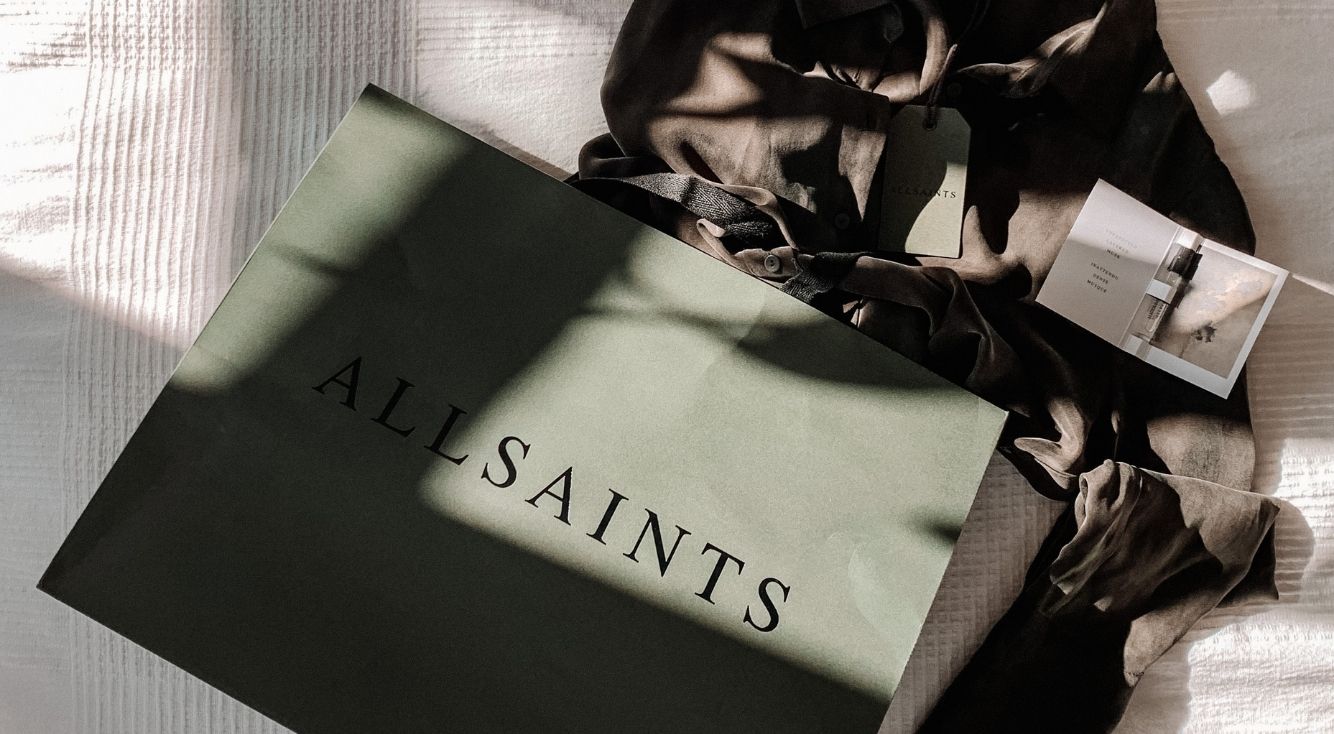
Xperiaで指紋認証♡指紋設定から困ったときの対処法まで解説
Contents[OPEN]
Xperiaで指紋認証が上手くいかないときは
ここまで紹介した手順で設定してみても、うまく指紋認証ができないケースもあるでしょう。
そんな場合には、これから紹介する6つの対処法を試してみてください。
指先が綺麗な状態でやり直そう
指先が汚れていると、センサーがうまく指紋を認識してくれないことがあります。
そのため、指先が綺麗な状態かを確認しましょう。
指先が綺麗でもXperiaのセンサー部分が汚れていると読み取りできません。
センサーが汚れていないかもあわせてチェックするのを忘れないようにしてください。
乾燥・濡れた指・ふやけた指では認証できないよ
指先が汚れていなくても、以下のような場合にはうまく認証されないことがあります。
- 指先がかなり乾燥している
- 指先が荒れている・ケガをしている
- お風呂上がりで指がふやけている・濡れている
- 指先に汗やハンドクリーム(油分)が多く付着している など
このようなときには、指に付いている水気などを拭き取る、もしくは、違う指の指紋を登録されることをオススメします。
スマホケースも確認しよう
市販のスマホケースの中には、指紋認証センサーを覆ってしまうデザインになっており、認証機能が働きにくくなっている商品もあります。
特に「手帳型」タイプのスマホケースは分厚いことが多いです。購入の際には、スマホケースを装着しても認証機能が正常に機能できるかを確かめましょう。
システム・セキュリティをアップデートする
スマホのOSバージョンやシステムなどに問題があるかもしれません。
「もしかして」と心当たりのある方は、ぜひ以下の操作を行ってください。
POINT
- XperiaのOSバージョンを最新状態へアップデートする
- スマホを再起動してみる
OSバージョンを更新すると、スマホのシステムやセキュリティもアップデートできますよ。
そして、上記アクションを行うことで、指紋認証の機能が使えるようになる可能性があります。
指紋を再登録してみよう
ここまでやっても指紋がうまく認証されない場合には、指紋を再登録してみると良いでしょう。
指紋の再登録は、以下の流れで行えます。
- 「Xperiaで認証した指紋を編集したいときは」で紹介した「指紋を削除する」を行う
- 「指紋設定」を開き、画面表示に従って進める